Teenage Engineering– ის გასაოცარ, ჯიბის ზომის OP-Z სინთს შეუძლია ახლა ჩაწეროს და გამოიყენოს ნიმუშები. პროგრამული უზრუნველყოფის მასიური განახლების წყალობით, მას უკვე შეუძლია ცოცხალი აუდიოს აღება მიკროფონის საშუალებით, ან USB-C პორტის საშუალებით. დიახ, თუ USB- ის საშუალებით დაუკავშირდებით iPhone- ს ან iPad- ს, ის გამოჩნდება როგორც სტანდარტული აუდიო ინტერფეისი: თქვენ შეგიძლიათ ჩაწეროთ და გაუგზავნოთ აუდიო OP-Z- დან ციფრული ხარისხის გარეშე.
დღეს ჩვენ შევამოწმებთ ამ ახალ მახასიათებლებს. რამდენიმე შეზღუდვა შემაშფოთებელია, მაგრამ Apple– ის მომხმარებლები ამას უკვე მიჩვეულები უნდა იყვნენ.
ეს პოსტი შეიცავს შვილობილი ბმულები. Mac- ის კულტი შეიძლება მიიღოთ საკომისიო, როდესაც თქვენ იყენებთ ჩვენს ბმულებს ნივთების შესაძენად.
ნიმუშები OP-Z– ზე
ის OP-Z არის პატარა მიმდევარი და სინთეზატორი. ახლა კი ეს არის სემპლერი. მიმდევარი არის მოწყობილობა (ან აპლიკაცია), რომელიც უკრავს აუდიოს ნაწილაკებს თქვენს მიერ მითითებული თანმიმდევრობით და შეუძლია მანიპულირება მოახდინოს ამ ნაწილებში. აუდიო შეიძლება იყოს: 1) სინთეზაიერის მიერ შექმნილი ცოცხალი ხმები, ან 2) მეხსიერებიდან დაკრული ნიმუშები.

ფოტო: ჩარლი სორელი/Cult of Mac
OP-Z– ზე არის ორი სახის ნიმუში. სინთეზური ნიმუში საშუალებას გაძლევთ გადაიღოთ მოკლე (ექვს წამამდე) აუდიო ფრაგმენტი და ითამაშოთ კლავიატურის გამოყენებით. ეს არის შერჩევა, რომელიც ყველამ იცის. თქვენ ჩაწერთ ხმას და იყენებთ კლავიატურას მელოდიის დასაკრავად. ნიმუში ავტომატურად იწევს ზემოთ და ქვემოთ.
სხვა სახის OP-Z ნიმუში არის ბარაბანი. ეს იღებს შემომავალ აუდიოს (ამჯერად 12 წამამდე), ჩაწერს მას და ავტომატურად ყოფს ნაჭრებად. იდეა იმაში მდგომარეობს, რომ თქვენ თამაშობთ დრამის რამდენიმე დარტყმას შერჩევაში - დარტყმა, მახე, მაგიდაზე დარტყმა და ა. -და თუ ყველაფერი კარგად წავა, OP-Z გამოყოფს ამ დარტყმებს და დაახასიათებს კლავიშზე არსებულ კლავიშებს. შემდეგ, თითოეულ ღილაკს ექნება საკუთარი დრამის ხმა.
OP-Z უკვე საშუალებას გაძლევთ ჩაწეროთ ნიმუშები საქაღალდეებში გადაათრიეთ და ჩააგდოთ, Mac- ის ან კომპიუტერის გამოყენებით OP-Z- ის USB დისკზე დასაყენებლად. ახლა, თქვენ შეგიძლიათ ჩაწეროთ ნიმუშები პირდაპირ ერთეულში და ასევე შეგიძლიათ შეცვალოთ ისინი. ყველაფერი ეკრანის გამოყენების გარეშე!
OP-Z როგორც USB აუდიო ინტერფეისი
შესაძლებლობა გამოიყენოთ OP-Z როგორც USB აუდიო ინტერფეისი არის მნიშვნელოვანი ახალი ფუნქცია. მე პირველ რიგში დავფარავ მას, რადგან იგი გამოიყენება შერჩევისას. თუ თქვენს OP-Z- ს შეაერთებთ Mac- ში, ან USB-C iPad Pro- ში, ჩვეულებრივი USB-C კაბელის გამოყენებით, ის გამოჩნდება როგორც შემავალი და გამომავალი მოწყობილობა. შეგიძლიათ ჩაწეროთ OP-Z– დან ნებისმიერ აპლიკაციაში. გარდა ამისა, თქვენ შეგიძლიათ გააგზავნოთ აუდიო ნებისმიერი აპლიკაციიდან და აიღოთ იგი OP-Z– ზე.
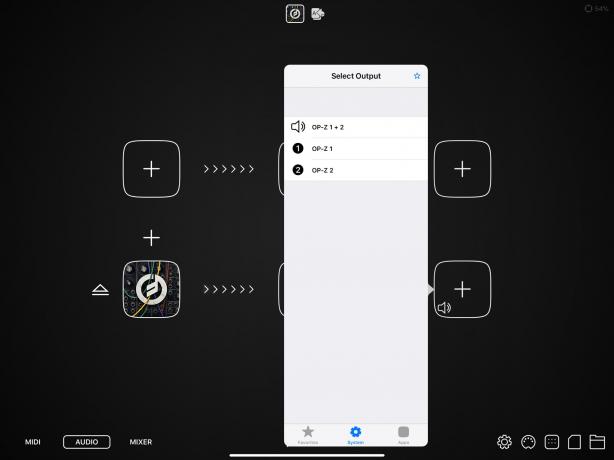
ფოტო: Cult of Mac
(თუ თქვენ გაქვთ iPhone ან Lightning iPad, თქვენ უნდა გამოიყენოთ Apple– ის სურვილისამებრ კამერის კავშირის ნაკრები USB ადაპტერი მოწყობილობების დასაკავშირებლად. წინააღმდეგ შემთხვევაში, ყველაფერი ერთნაირად მუშაობს.)
OP-Z– ის თქვენს iPad– თან USB-C– ით დაკავშირების მინუსი ის არის, რომ iPad ახლა მუნჯია. თქვენ უბრალოდ გამოიყენეთ მისი ერთადერთი გამომავალი1. მისი გაგების ერთადერთი გზა არის OP-Z ყურსასმენის ჯეკი, რომელიც კარგია, მაგრამ შეზღუდული, როგორც ამას მოგვიანებით ვნახავთ. თუ თქვენ იყენებთ Mac- ს, შეგიძლიათ ჩართოთ იმდენი USB აუდიო მოწყობილობა, რამდენიც გსურთ და გამოიყენოთ ისინი ერთდროულად.
მოემზადეთ OP-Z– ზე ასამოწმებლად
აუდიო ნიმუშის ჩაწერა და დრამის ნიმუშის ჩაწერა, იგივენაირად ხდება OP-Z- ზე. განსხვავება იმაშია, თუ როგორ დაამუშავებ და გამოიყენებ შედეგებს. პირველ რიგში, თქვენ უნდა დარწმუნდეთ, რომ გაქვთ უახლესი firmware დაინსტალირებული. თუ იყენებთ iOS აპლიკაციათქვენც უნდა განაახლოთ ეს.

ფოტო: ჩარლი სორელი/Cult of Mac
შემდეგი, მოამზადეთ სლოტის ნიმუში ჩაწერისთვის. მე არ შევალ სიღრმისეულად OP-Z– ის ძირითად მუშაობაზე, რადგან ისინი ძალიან რთულია ამ პოსტისთვის. და თუ თქვენ მიჰყვებით ამ წესს, თქვენ უკვე იცნობთ მათ.
სლოტის მოსამზადებლად შეარჩიეთ ინსტრუმენტის ერთ -ერთი ბილიკი (წამყვანი, არპეჯიო, ბასი ან აკორდები), შემდეგ გამართეთ ტრეკის ღილაკი (I ღილაკი), პლუს სლოტი, რომლის გასუფთავებაც გსურთ. ეს წაშლის ყველა არსებულ აუდიოს ამ სლოტში. შემდეგ, გაიმეორეთ ეს ზუსტი მოქმედება და უთხარით OP-Z- ს, რომ გსურთ იქ ჩაწეროთ ნიმუში. ერთეულზე, შუქები გაცოცხლდება მარცხნიდან მარჯვნივ ერთგვარი LED პროგრესის ზოლში. IOS აპლიკაციაში თქვენ მიიღებთ პროგრესის რეალურ (მეწამულ) ზოლს. თუ დრამის ნიმუშს ჩაწერთ, იგივე გააკეთეთ, მხოლოდ დრამის ბილიკზე.
შემდეგ შეარჩიეთ შეყვანის მეთოდი. OP-Z- ში აუდიოს მილის სამი გზა არსებობს: ჩაშენებული მიკროფონი, მიკროფონი iPhone ყურსასმენზე და USB აუდიო. ჩამონტაჟებული მიკროფონი ნაგულისხმევია და კარგია lo-fi ნიმუშებისთვის. IPhone ყურსასმენის მიკროფონი საკმაოდ უაზროდ გამოიყურება, მაგრამ მგონი მაგარია თუ მღერი. და საუკეთესოა USB-C. თუ თქვენ ჩაწერთ iPhone ან iPad– დან (ან Mac– დან ან Android მოწყობილობიდან), ეს უნდა გააკეთოთ.
როგორ ჩაწეროთ ნიმუში OP-Z– ზე
OP-Z- ზე, დააჭირეთ STOP+REC შერჩევის რეჟიმში შესასვლელად. თუ იყენებთ iOS აპს, ნახავთ ამ ეკრანს:

ფოტო: ჩარლი სორელი/Cult of Mac
თქვენ ახლა ხართ ნიმუშის რეჟიმში. თქვენი iPad– დან შემომავალი აუდიოს მოსასმენად, დააჭირეთ თამაში OP-Z- ზე. ეს აკონტროლებს შემომავალ აუდიოს, საიდანაც იგი მოდის. ახლა თქვენ უნდა უთხრათ OP-Z- ს, რა ნოტის დაკვრას აპირებთ. თუ თქვენ აპირებთ C– ს დაკვრას, შემდეგ დააჭირეთ SHIFT ღილაკს და დააჭირეთ C კლავიატურას კლავიატურაზე. ეს ეუბნება OP-Z- ს, სად შეინახოს ძირითადი ნიმუში.
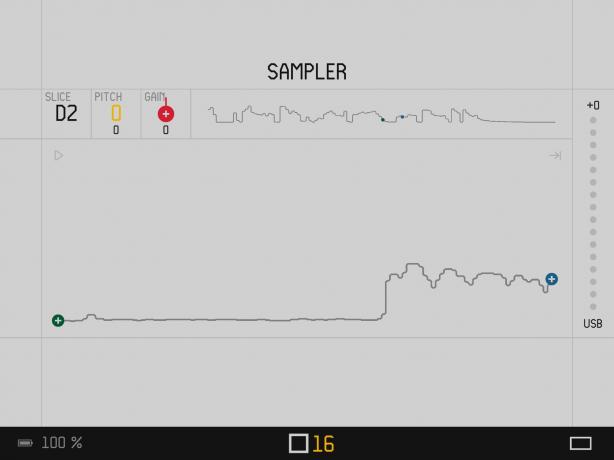
ფოტო: Cult of Mac
შემდეგ ნიმუშისთვის, უბრალოდ დააჭირეთ ჩაწერა და დაუკარით აუდიო iPad- დან. ეს იგივე მუშაობს, თუ თქვენ იყენებთ OP-Z- ის ჩაშენებულ მიკროფონს.
გააგრძელე ჩაწერე ღილაკი RECORD სანამ არ დაამთავრებ, ან სანამ არ მიაღწევ ექვსწამიან ლიმიტს. თუ დრამის ნიმუშს ჩაწერთ, გაქვთ 12 წამი. თუ თქვენ გჭირდებათ ორი ხელი თქვენი აუდიოს დასაკრავად, მაშინ დაგჭირდებათ მეგობარი, რადგან ჩაწერის ღილაკს უნდა დააჭიროთ ქვემოთ.
ნიმუში არის ჩაწერილი და გამოჩნდება როგორც ტალღის ფორმა iOS აპლიკაციაში.
როგორ შეცვალოთ თქვენი ახალი სინთის ნიმუში
ახლა თქვენ ალბათ მოგინდებათ ნიმუშის რედაქტირება. თქვენ შეგიძლიათ თავიდან აიცილოთ სიჩუმე დასაწყისში და ბოლოს, ასევე შეგიძლიათ შეცვალოთ მისი სიმაღლე, მოცულობა და სხვა პარამეტრები.
OP-Z– ზე თქვენ ატრიალებთ მწვანე კოდს, რომ დაადგინოთ ნიმუშის საწყისი წერტილი, ხოლო ლურჯ კოდს დასასრულს. ეს ისეთივეა, როგორც ვიდეოების ბოლოების მორთვა iOS Photos აპლიკაციაში, მხოლოდ სენსორული ეკრანის გარეშე. განაგრძეთ ღილაკის დაჭერა ნიმუშის დასაკრავად, ასე რომ თქვენ გესმით, როდესაც სწორად მორთავთ მას. თქვენ ასევე შეგიძლიათ ნახოთ ტალღის ფორმა აპლიკაციის ეკრანზე, მაგრამ ეს არ არის საჭირო.
წითელი შიფრატორი არეგულირებს მოგებას, ხოლო ყვითელი კოდირებით არეგულირებს ნიმუშის სიმაღლეს. Shift+ყვითელი გაძლევთ საშუალებას აირჩიოთ ნიმუშის მიმართულება (წინ ან უკან). შერჩევის კორექტირების უფრო სიღრმისეული ახსნისთვის, იხილეთ ონლაინ OP-Z სახელმძღვანელო.
მას შემდეგ რაც დაასრულებთ რედაქტირებას, შეეხეთ STOP- ს და დაუბრუნდებით სეკვენსერის რეჟიმს. თქვენ შეგიძლიათ გამოიყენოთ თქვენი ახალი ნიმუში ისევე, როგორც ნებისმიერი სხვა ხმა OP-Z– ზე.
ბარაბნის ამომრჩევით დაჭრა და დაჭრა
მე ბოლომდე შევინახე საუკეთესო. დასარტყამი სინჯები მუშაობს ისევე, როგორც სინთეზური სინჯები, მხოლოდ იმის ნაცვლად, რომ მიიღოთ ერთი ბგერა, რომელიც უკრავს გასაღებების გასწვრივ სხვადასხვა მოედანი, ბარაბანი ამომრჩეველი ამცირებს ნიმუშს და ათავსებს ამ ნაჭრებს ზედიზედ გასაღებები. თქვენ შეგიძლიათ შეცვალოთ თითოეული ნაჭრის დასაწყისი და დასასრული ისე, როგორც სინთის ამომრჩევისთვის.
მაგრამ ბარაბანი სემპლერი არ უნდა იქნას გამოყენებული დასარტყამებისთვის. პირველი რაც გავაკეთე, იყო გიტარის ნიმუშის დაკვრა მასში (წინასწარ ჩაწერილი, რადგან მე არ შემიძლია გიტარაზე დაკვრა და OP-Z- ის მართვა ერთდროულად). შემდეგ მე მივაწოდე ტრიგერები OP-Z– ის მიმდევართან და ვუთხარი, რომ თითოეულ ტრიგერზე შემთხვევითი ნაჭრები ეთამაშა. შემდეგ, მე ამოვარჩიე ის ნაწილები, რომლებიც საუკეთესოდ ჟღერდა, რითმის მისაღებად რამდენიმე ნაბიჯი გავაქტიურე, დავამატე დარტყმის ბარაბანი და სხვა პერკუსია და მე მქონდა საკმაოდ კარგი ღარი. ერთი, რომელსაც ვერასდროს ვერ მოვიყვანდი სხვა მოწყობილობაზე.
OP-Z არის აბსურდულად ძლიერი
ძნელია შეხედო პაწაწინა, ეკრანის გარეშე OP-Z- ს და წარმოიდგინო ის, როგორც რაიმე სხვა, ვიდრე სათამაშო. ალბათ იგივე მოხდებოდა, თუ 1970 -იანი წლებიდან კომპიუტერს აჩვენებდით iPhone- ს.
"ამას კომპიუტერს ეძახი?" ისინი ამბობდნენ, საშინლად ეხმიანებოდა ნიანგი დანდი ფილმი, ჯერ კიდევ ათწლეულია. ისინი მიანიშნებდნენ მათ უზარმაზარ ფირზე და ფირზე, ან რასაც ხალხი მაშინ ტვიტირებდა. “ეს არის კომპიუტერი, ” - ამბობდნენ ისინი.
შერჩევა ნამდვილად არის ნაკლი OP-Z– ში, თუმცა მხოლოდ შემაშფოთებელი ნაკლებობით სათანადო ხაზისა და ხაზის გასასვლელი აუდიო აღჭურვილობასთან დასაკავშირებლად. თუ თქვენ მოახერხებთ აუდიოს შეყვანას ჯეკის საშუალებით, მაშინ ვერაფერს გაიგებთ, რადგან თქვენ მოიხმარეთ ჯეკის ხვრელი. მე შევუკვეთე y-splitter კაბელი, რათა დაენახა, მაძლევს თუ არა საშუალებას მიკროფონის და ყურსასმენის ერთდროულად დაკავშირებას. თუ ის მუშაობს, მე განვაახლებ ამ პოსტს.
და მაინც, მიუხედავად ამ მცირე გაღიზიანებისა, OP-Z ახლა საკმაოდ წარმოუდგენელია. ხმების შემოტანა და გამოსვლა ადვილია და თქვენ შეგიძლიათ ჩაწეროთ თქვენი მუსიკის სრულყოფილი მიქსები USB- ის საშუალებით. ეს ყველაფერი ჯიბის ზომის მოწყობილობაში შეგიძლიათ გამოიყენოთ ყველგან. ის საკმაოდ ველურია და საოცრად შემოქმედებითია.
- USB აუდიო მოწყობილობის ჩართვა იკავებს iPad– ის მთელ აუდიო I/O– ს. შიდა დინამიკებიც კი გამორთულია. OP-Z, მეორეს მხრივ, ინარჩუნებს შიდა დინამიკს, ასე რომ თქვენ შეგიძლიათ გამოიყენოთ იგი ყველაფრის მონიტორინგისთვის, მაშინაც კი, როდესაც ის გამოიყენება როგორც USB შესასვლელად, ასევე გამოსასვლელად. ↩


